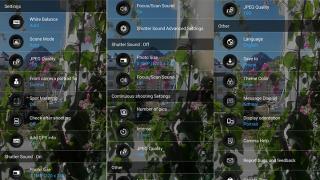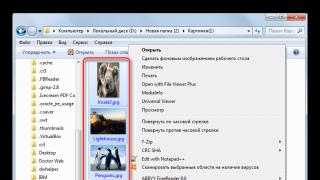Në këtë artikull, ne do të shikojmë konceptin e "arkivimit" dhe do të mësojmë se si të arkivojmë skedarët. Dhe megjithëse mund të duket e frikshme, procesi është në të vërtetë mjaft i thjeshtë.
Çfarë është arkivimi?
Arkivimi është procesi i ngjeshjes së informacionit, domethënë zvogëlimi i madhësisë së tij. Ndoshta pothuajse të gjithë kanë dëgjuar për arkivimin. Le të përpiqemi ta kuptojmë më në detaje. Për shembull, skedari juaj zë 1 MB hapësirë në disk. Arkivimi ju lejon të zvogëloni madhësinë e një dokumenti pa humbur cilësinë e informacionit origjinal. Kjo do të thotë, pas kompresimit do të peshojë 700 KB. Për më tepër, arkivimi ju lejon të kombinoni disa dokumente në një dokument menjëherë, me fjalë të tjera, t'i paketoni ato. Për shembull, ju keni rreth 25 dokumente tekstuale. Për t'i dërguar të gjitha në një letër, duhet të bashkëngjitni secilin dokument veç e veç. Dhe nëse e arkivoni të gjithë dosjen, do t'ju duhet të bashkëngjitni vetëm një dokument - arkivin. Është shumë i përshtatshëm dhe i shpejtë.
Arkivimi i skedarëve
Së pari, duhet të kontrolloni nëse kompjuteri juaj ka një program për këtë.Për ta bërë këtë, duhet të klikoni me të djathtën mbi çdo dokument. Në meny duhet të shihni rreshtin "Shto në arkiv", "WinRar" ose "7 Zip". Nëse ekziston një linjë e tillë, atëherë arkivuesi është instaluar tashmë në kompjuterin tuaj. Nëse nuk ka linjë, atëherë do të duhet të shkarkoni WinRaR 7 Zip ose ndonjë program tjetër arkivimi. Arkivuesit mund të jenë falas ose me pagesë. WinRaR është një program me pagesë, por 7 Zip mund të shkarkohet falas.
programWinRar
Tani do të mësojmë se si të kompresojmë informacionin duke përdorur programin WinRar. Për të zgjidhur problemin, duhet të klikoni me të djathtën në skedar ose dosje. Do të hapet një menu ku duhet të zgjidhni "WinRar" dhe më pas "Shto në arkiv" ose "Shto në". Në dritaren që shfaqet, ne mund të përcaktojmë parametrat e kompresimit, domethënë mund të zgjedhim atë që nevojitet nëse skedari peshon shumë, të përcaktojmë emrin e arkivit të ardhshëm, ku do të ruhet, si dhe opsione shtesë. Opsionet shtesë përfshijnë aftësinë për të fshirë skedarin origjinal pas kompresimit, krijimin e një arkivi të bllokuar me fjalëkalim, një arkiv të vazhdueshëm etj. Është gjithashtu e mundur të kontrollohet arkivi i marrë pas procedurës së arkivimit. Përcaktoni parametrat e kompresimit dhe klikoni "OK".
Do të shfaqet një dritare statusi ku mund të monitorojmë se si po përparon procedura e kompresimit dhe sa kohë do të zgjasë. Duhet të prisni që të zhduket. Nëse vendosni të anuloni procesin e arkivimit të dokumentit ose të ndryshoni cilësimet, mund ta anuloni procesin.
Pasi dritarja e statusit të zhduket, një arkiv do të shfaqet në dosjen që keni specifikuar. Tani ju e dini në WinRaR. Mund të krahasoni sa hapësirë në disk zë dhe sa peshonte skedari origjinal. Si rregull, arkivat peshojnë dukshëm më pak. Megjithatë, kjo metodë nuk do të jetë në gjendje të sigurojë kompresim të lartë për filmat, muzikën dhe imazhet. Për ta bërë këtë, duhet të përdorni një program tjetër.
Arkivimi i të dhënave me programin 7 Zip
Programi 7 Zip është falas. Në këtë program, arkivimi i skedarëve është gjithashtu mjaft i thjeshtë. Ju gjithashtu duhet të klikoni me të djathtën në dosjen ose skedarin që dëshironi të shtoni në arkiv dhe të zgjidhni "7 Zip". Pastaj në menynë shtesë zgjidhni "Shto në...". Emri i arkivit mund të jetë i ndryshëm, por zgjerimi do të jetë zip. Do të shfaqet gjithashtu një dritare statusi që tregon përparimin e arkivimit. Pasi të zhduket, arkivimi do të përfundojë.
Tani ju e dini se si të arkivoni skedarët dhe dosjet. Është mjaft e thjeshtë, por kursen hapësirë në hard diskun tuaj dhe kohën tuaj. Ju mund të zgjidhni cilin arkivues, falas ose me pagesë, preferoni. Sidoqoftë, një program i tillë është i nevojshëm në çdo kompjuter, pasi shumica e informacionit në internet ruhet në formën e arkivave.
Duke paketuar objektet në një arkiv ZIP, jo vetëm që mund të kurseni hapësirë në disk, por gjithashtu të siguroni transferim më të përshtatshëm të të dhënave përmes Internetit ose skedarëve të arkivimit për dërgim me postë. Le të mësojmë se si t'i paketojmë objektet në një format të caktuar.
Jo vetëm aplikacionet e specializuara të arkivimit - arkivuesit - mund të krijojnë arkiva ZIP, por kjo detyrë mund të realizohet gjithashtu duke përdorur mjetet e integruara të sistemit operativ. Le të zbulojmë se si të krijojmë dosje të ngjeshur të këtij lloji në mënyra të ndryshme.
Metoda 1: WinRAR
Le të fillojmë të analizojmë opsionet për zgjidhjen e problemit me arkivuesin më të njohur - WinRAR, për të cilin formati kryesor është RAR, por, megjithatë, ai gjithashtu mund të krijojë ZIP.
- Shko me "Dirigjent" në drejtorinë ku ndodhen skedarët që duhet të vendosen në dosjen ZIP. Zgjidhni këto elemente. Nëse ato janë të vendosura në një grup solid, atëherë zgjedhja bëhet thjesht duke mbajtur të shtypur butonin e majtë të miut ( LMB). Nëse keni nevojë të paketoni elementë të ndryshëm, atëherë ndërsa i zgjidhni, mbani të shtypur butonin Ctrl. Pas kësaj, kliko me të djathtën në fragmentin e zgjedhur ( RMB). Në menunë e kontekstit, klikoni në artikullin me ikonën WinRAR "Shto në arkiv...".
- Vegla e cilësimeve të arkivimit WinRAR hapet. Para së gjithash, në bllok "Formati i arkivit" vendosni butonin e radios në pozicion "ZIP". Nëse dëshironi, në terren "Emri i arkivit" përdoruesi mund të vendosë çdo emër që ai e konsideron të nevojshëm, por mund të lërë atë të paracaktuar të caktuar nga aplikacioni.

Duhet t'i kushtoni vëmendje edhe fushës "Metoda e kompresimit". Këtu mund të zgjidhni nivelin e paketimit të të dhënave. Për ta bërë këtë, klikoni në emrin e kësaj fushe. Është paraqitur një listë e metodave të mëposhtme:
- Normal (e parazgjedhur);
- Express;
- I shpejtë;
- Mirë;
- Maksimumi;
- Pa komprimim.
Duhet të dini se sa më shpejt të zgjidhni metodën e kompresimit, aq më pak do të jetë arkivimi, domethënë, objekti përfundimtar do të zërë më shumë hapësirë në disk. Metodat "mire" Dhe "Maksimumi" mund të sigurojë një nivel më të lartë arkivimi, por gjithashtu do të kërkojë më shumë kohë për të përfunduar procedurën. Kur zgjidhni një opsion "Pa kompresim" Të dhënat janë thjesht të paketuara, por jo të kompresuara. Thjesht zgjidhni opsionin që e shihni të arsyeshme. Nëse dëshironi të përdorni metodën "i zakonshem", atëherë nuk mund ta prekni fare këtë fushë, pasi është vendosur si parazgjedhje.

Si parazgjedhje, arkivi i krijuar ZIP do të ruhet në të njëjtën drejtori si të dhënat origjinale. Nëse dëshironi ta ndryshoni këtë, atëherë klikoni "Rishikoni ...".
- Shfaqet një dritare "Kërkimi i arkivit". Shkoni te drejtoria ku dëshironi që objekti të ruhet dhe klikoni "Ruaj".
- Pas kësaj, ju ktheheni në dritaren e krijimit. Nëse mendoni se të gjitha cilësimet e nevojshme janë ruajtur, atëherë për të filluar procedurën e arkivimit, klikoni "NE RREGULL".
- Procedura për krijimin e një arkivi ZIP do të kryhet. Vetë objekti i krijuar me shtrirjen ZIP do të vendoset në drejtorinë që përdoruesi ka caktuar, ose, nëse ai nuk e ka bërë këtë, atëherë ku ndodhen burimet.




Ju gjithashtu mund të krijoni një dosje ZIP direkt përmes menaxherit të brendshëm të skedarëve WinRAR.


Metoda 2: 7-Zip
Arkivi tjetër që mund të krijojë arkiva ZIP është programi 7-Zip.

Ashtu si në metodën e mëparshme, mund të veproni edhe përmes menysë së kontekstit "Dirigjent".




Metoda 3: IZArc
Metoda tjetër e krijimit të arkivave ZIP do të bëhet duke përdorur arkivuesin IZArc, i cili, megjithëse më pak i popullarizuar se të mëparshmit, është gjithashtu një program i besueshëm arkivimi.
- Nisni IZArc. Klikoni në ikonën që thotë "I ri".

Ju gjithashtu mund të aplikoni Ctrl+N ose klikoni në artikujt e menysë në mënyrë sekuenciale "Dosja" Dhe "Krijo arkiv".
- Shfaqet një dritare "Krijo një arkiv...". Navigoni te drejtoria ku dëshironi të vendosni dosjen e krijuar ZIP. Në fushë "Emri i skedarit" shkruani emrin që dëshironi ta quani. Ndryshe nga metodat e mëparshme, ky atribut nuk caktohet automatikisht. Kështu që në çdo rast do t'ju duhet ta futni manualisht. Klikoni "Hap".
- Mjeti do të hapet më pas "Shto skedarë në arkiv" në skedën "Zgjidh skedarët". Si parazgjedhje, ajo hapet në të njëjtën direktori që keni specifikuar si vendndodhjen e ruajtjes për dosjen e përfunduar të kompresuar. Ju gjithashtu duhet të kaloni në dosjen ku ruhen skedarët që dëshironi të paketoni. Zgjidhni ato elemente, sipas rregullave të përgjithshme të përzgjedhjes, që dëshironi të arkivoni. Pas kësaj, nëse dëshironi të vendosni cilësime më të sakta të arkivimit, atëherë kaloni te skeda "Cilësimet e kompresimit".
- Në skedën "Cilësimet e kompresimit" Para së gjithash, sigurohuni që në terren "Lloji i arkivit" u vendos parametri "ZIP". Edhe pse duhet të instalohet si parazgjedhje, gjithçka mund të ndodhë. Prandaj, nëse nuk është kështu, atëherë duhet të ndryshoni parametrin në atë të specifikuar. Në fushë "Veprim" duhet të specifikohet parametri "Shto".
- Në fushë "ngjeshje" Mund të ndryshoni nivelin e arkivimit. Ndryshe nga programet e mëparshme, në IZArc kjo fushë nuk vendoset si parazgjedhje në vlerën mesatare, por në atë që siguron raportin më të lartë të kompresimit me koston më të lartë të kohës. Ky tregues quhet "Më e mira". Por, nëse keni nevojë për ekzekutim më të shpejtë të detyrës, atëherë mund ta ndryshoni këtë tregues në çdo tjetër që siguron kompresim më të shpejtë, por me cilësi më të ulët:
- Shumë shpejt;
- I shpejtë;
- E zakonshme.
Por nuk ka mundësi të arkivimit në formatin e studiuar pa kompresim në IZArc.
- Përveç kësaj, në skedën "Cilësimet e kompresimit" Ju mund të ndryshoni një sërë parametrash të tjerë:
- Metoda e kompresimit;
- Adresat e dosjeve;
- Atributet e datës;
- Përfshini ose shpërfillni nëndosjet, etj.
Pasi të jenë specifikuar të gjithë parametrat e nevojshëm, për të filluar procedurën e arkivimit, klikoni "NE RREGULL".
- Procedura e paketimit do të kryhet. Dosja e arkivuar do të krijohet në drejtorinë e caktuar nga përdoruesi. Ndryshe nga programet e mëparshme, përmbajtja dhe vendndodhja e arkivit ZIP do të shfaqen përmes ndërfaqes së aplikacionit.







Ashtu si me programet e tjera, arkivimi në formatin ZIP duke përdorur IZArc mund të bëhet duke përdorur menynë e kontekstit "Dirigjent".


Ju gjithashtu mund të specifikoni cilësime komplekse në procedurën e arkivimit përmes menysë së kontekstit.

Metoda 4: Arkivi ZIP i Hamsterit
Një program tjetër që mund të krijojë arkiva ZIP është Hamster ZIP Archiver, i cili, megjithatë, është i qartë edhe nga emri i tij.
- Hapni arkivuesin ZIP të Hamsterit. Kaloni në seksion "Krijoni".
- Klikoni në pjesën qendrore të dritares së programit ku shfaqet dosja.
- Hapet dritarja "Hap". Me ndihmën e tij, ju duhet të lëvizni atje ku gjenden objektet burimore që do të arkivohen dhe t'i zgjidhni ato. Më pas shtypni "Hap".

Mund ta bëni ndryshe. Hapni direktorinë e vendndodhjes së skedarit "Eksplorues", zgjidhni ato dhe tërhiqeni në dritaren e Arkivit ZIP në skedën "Krijoni".

Pasi elementët e tërhequr të bien në zonën e guaskës së programit, dritarja do të ndahet në dy pjesë. Elementet duhet të tërhiqen në gjysmë, gjë që quhet "Krijoni një arkiv të ri...".
- Pavarësisht nëse veproni përmes dritares së hapjes ose duke zvarritur dhe lëshuar, lista e skedarëve të zgjedhur për paketim do të shfaqet në dritaren e Arkivuesit ZIP. Si parazgjedhje, paketës së arkivuar do t'i jepet emri "Emri im i arkivit". Për ta ndryshuar atë, klikoni në fushën ku shfaqet ose në ikonën e lapsit në të djathtë të saj.
- Futni emrin që ju duket i përshtatshëm dhe klikoni Hyni.
- Për të treguar se ku do të vendoset objekti i krijuar, klikoni mbi mbishkrimin "Kliko për të zgjedhur rrugën për arkivin". Por edhe nëse nuk klikoni në këtë mbishkrim, objekti nuk do të ruhet në një direktori specifike si parazgjedhje. Kur të filloni arkivimin, do të hapet një dritare ku duhet të specifikoni drejtorinë.
- Pra, pasi të klikoni mbi mbishkrimin, do të shfaqet një mjet "Zgjidhni rrugën për arkivin". Në të duhet të shkoni në drejtorinë e vendndodhjes së planifikuar të objektit dhe të klikoni "Zgjidh dosjen".
- Adresa do të shfaqet në dritaren kryesore të programit. Për cilësime më të sakta të arkivimit, klikoni në ikonën "Cilësimet e arkivit".
- Hapet dritarja e cilësimeve. Në fushë "Rrugë" Nëse dëshironi, mund të ndryshoni vendndodhjen e objektit të krijuar. Por, meqenëse e treguam më herët, nuk do ta prekim këtë parametër. Por në bllok "Raporti i kompresimit" Mund të rregulloni nivelin e arkivimit dhe shpejtësinë e përpunimit të të dhënave duke zvarritur rrëshqitësin. Niveli i parazgjedhur i kompresimit është vendosur në normale. Pozicioni në të djathtë të rrëshqitësit është "Maksimumi", dhe e majta ekstreme - "Pa kompresim".
Sigurohuni që të siguroheni që në terren "Formati i arkivit" u vendos vlera "ZIP". Përndryshe, ndryshojeni atë në atë të specifikuar. Ju gjithashtu mund të ndryshoni cilësimet e mëposhtme:
- Metoda e kompresimit;
- Madhësia e fjalës;
- Fjalor;
- Blok et al.
Pasi të jenë vendosur të gjithë parametrat, për t'u kthyer në dritaren e mëparshme, klikoni në ikonën në formën e një shigjete që tregon majtas.
- Ju ktheheni në dritaren kryesore. Tani gjithçka që duhet të bëjmë është të fillojmë procedurën e aktivizimit duke klikuar në butonin "Krijoni".
- Objekti i arkivuar do të krijohet dhe vendoset në adresën e specifikuar nga përdoruesi në cilësimet e arkivimit.










Algoritmi më i thjeshtë për kryerjen e detyrës duke përdorur programin e specifikuar është përdorimi i menysë së kontekstit "Dirigjent".


Por është gjithashtu e mundur që përdoruesi, duke vepruar përmes menysë "Dirigjent", kur kryeni procedurën e paketimit duke përdorur Hamster ZIP Archiver, mund të vendosni gjithashtu disa cilësime arkivimi.


Metoda 5: Komandant total
Ju gjithashtu mund të krijoni dosje ZIP duke përdorur menaxherët më modernë të skedarëve, më i popullarizuari prej të cilëve është Total Commander.
- Nisni Total Commander. Në një nga panelet e tij, lëvizni në vendndodhjen e burimeve që duhet të paketohen. Në panelin e dytë, shkoni atje ku dëshironi të dërgoni objektin pas procedurës së arkivimit.
- Pastaj ju duhet të zgjidhni skedarët që do të kompresohen në panelin që përmban burimet. Kjo mund të bëhet në Total Commander në disa mënyra. Nëse ka pak objekte, atëherë zgjedhja mund të bëhet thjesht duke klikuar në secilin prej tyre RMB. Në këtë rast, emri i elementeve të zgjedhur duhet të jetë me ngjyrë të kuqe.
Por, nëse ka shumë objekte, atëherë Total Commander ka mjete të përzgjedhjes së grupit. Për shembull, nëse keni nevojë të paketoni skedarë vetëm me një shtesë të caktuar, mund të zgjidhni sipas shtrirjes. Për ta bërë këtë, klikoni LMB për cilindo nga elementët që do të arkivohet. Klikoni tjetër "Zgjedhja" dhe zgjidhni nga lista rënëse "Zgjidh skedarët/dosjet sipas zgjerimit". Gjithashtu, pasi të klikoni mbi një objekt, mund të aplikoni kombinimin Alt+Num+.

Do të zgjidhen të gjithë skedarët e vendosur në dosjen aktuale me të njëjtën shtrirje si objekti i zgjedhur.
- Për të nisur arkivuesin e integruar, klikoni në ikonën "Paketo skedarët".
- Mjeti fillon "Skedarët e paketimit". Veprimi kryesor në këtë dritare që duhet bërë është zhvendosja e çelësit në formën e një butoni radioje në pozicion "ZIP". Ju gjithashtu mund të bëni cilësime shtesë duke kontrolluar kutitë pranë artikujve të duhur:
- Ruajtja e shtigjeve;
- Kontabiliteti i nëndirektorisë;
- Heqja e burimeve pas paketimit;
- Krijimi i një dosje të ngjeshur për çdo skedar individual, etj.
Nëse dëshironi të rregulloni nivelin e arkivimit, atëherë për këto qëllime klikoni në butonin "Cilësimet...".
- Dritarja e cilësimeve të përgjithshme të Total Commander hapet në seksion "Arkivi ZiP". Le të shkojmë në bllok "Raporti i ngjeshjes së paketuesit të brendshëm ZIP". Duke lëvizur çelësin në formën e një butoni radioje, mund të vendosni tre nivele kompresimi:
- Normal (niveli 6) (i parazgjedhur);
- Maksimumi (niveli 9);
- Shpejtë (niveli 1).
Nëse e vendosni çelësin në pozicion "Tjetër", më pas në fushën përballë saj mund të futni manualisht shkallën e arkivimit nga 0 përpara 9 . Nëse tregoni në këtë fushë 0 , atëherë arkivimi do të kryhet pa kompresim të të dhënave.
Në të njëjtën dritare mund të vendosni disa cilësime shtesë:
- Formati i emrit;
- Data e;
- Hapja e arkivave jo të plota ZIP, etj.
Pasi të specifikohen cilësimet, klikoni "Apliko" Dhe "NE RREGULL".
- Kthehu në dritare "Skedarët e paketimit", shtypni "NE RREGULL".
- Skedarët paketohen dhe objekti i përfunduar do të dërgohet në dosjen që është e hapur në panelin e dytë të Total Commander. Ky objekt do të quhet njësoj si dosja që përmban burimet.






Metoda 6: Përdorimi i menysë së kontekstit Explorer
Ju gjithashtu mund të krijoni një dosje ZIP duke përdorur mjetet e integruara të Windows duke përdorur menynë e kontekstit për këtë qëllim "Dirigjent". Le të shohim se si ta bëjmë këtë duke përdorur Windows 7 si shembull.

Kështu, zbuluam se një dosje ZIP mund të krijohet jo vetëm duke përdorur softuer të specializuar, por edhe duke përdorur mjete të brendshme të Windows. Sidoqoftë, në këtë rast nuk do të jeni në gjendje të konfiguroni parametrat bazë. Nëse keni nevojë të krijoni një objekt me parametra të përcaktuar qartë, atëherë softueri i palëve të treta do të vijë në shpëtim. Cili program për të zgjedhur varet vetëm nga preferencat e vetë përdoruesve, pasi nuk ka asnjë ndryshim domethënës midis arkivuesve të ndryshëm në çështjen e krijimit të arkivave ZIP.
Me siguri çdo përdorues i Windows është i njohur me konceptin e "skedarit të arkivit" ose thjesht "arkivimit", si dhe "arkivimit". Arkivimi është procesi i ngjeshjes së një skedari dhe vendosjes së tij në një skedar tjetër me një shtesë të veçantë, nga e cila më pas mund të nxirrni përmbajtjen (zhblloko ose çzip).
Arkivat janë një gjë shumë e dobishme. Ato ndihmojnë në kursimin e hapësirës në disk dhe e bëjnë më të përshtatshëm transferimin ose dërgimin e një numri të madh skedarësh. Në botën moderne, ku në çdo dyqan elektronik mund të blini një hard disk 4 TB për para relativisht të përballueshme, çështja e kursimit të hapësirës përmes arkivimit nuk është më aq e rëndësishme. Koha e shpenzuar për kompresimin dhe dekompresimin e vëllimeve të mëdha të skedarëve shpesh thjesht nuk ia vlen shumën që përdoruesi kursen në arkivim. Sigurisht, për ruajtjen afatgjatë të skedarëve të mëdhenj, një arkivues do të ndihmojë në ruajtjen e një sasie të konsiderueshme memorie, por në detyrat e përditshme arkivat përdoren më shpesh pikërisht për të thjeshtuar transferimin dhe dërgimin e skedarëve. Është shumë më e lehtë të kopjoni në një flash drive ose të dërgoni me postë 1 skedar të madh në vend të 200 skedarëve të vegjël.
Ekzistojnë metoda dhe aplikacione të ndryshme arkivimi për të punuar me arkivat. Ju madje mund të punoni në to pa ndonjë softuer shtesë fare. Le të hedhim një vështrim në disa nga këto aplikacione.
Si të arkivoni një skedar ose dosje pa programe
Që nga ditët e Windows Vista, sistemi operativ Microsoft ka pasur një arkivues të thjeshtë të integruar që mund të punojë me arkivat ZIP. Ju mund të paketoni dhe shpaketoni skedarët dhe nuk keni nevojë të shkarkoni programe shtesë për ta bërë këtë.
shënim: Jo të gjithë skedarët janë të ngjeshur në mënyrë të barabartë. Për shembull, përpjekja për të kompresuar videot nuk do të ketë praktikisht asnjë efekt, kështu që nuk ka kuptim t'i arkivoni ato për të kursyer hapësirë.
Si të shpaketoni një arkiv në Windows pa programe
Arkivi juaj duhet të jetë në formatin ZIP, pasi ky është i vetmi format i mbështetur nga sistemi pa programe shtesë. Thjesht hapni arkivin si një dosje të rregullt dhe kopjoni skedarët prej tij. Përndryshe, klikoni me të djathtën në arkiv dhe zgjidhni Nxjerr të gjitha, dhe më pas tregoni sistemit se ku t'i vendosë skedarët e papaketuar. Siç mund ta shihni, gjithçka funksionon sa më thjeshtë që të jetë e mundur. 
Arkivi i integruar i Windows është i përsosur për ata që duhet të arkivojnë shpejt një skedar ose dosje pa aplikacione, pa i kushtuar vëmendje parametrave të kompresimit, fjalëkalimit të arkivit, formatit të tij, algoritmit të kriptimit etj. Thjeshtësia bën diferencën në këtë rast. Fatkeqësisht, disavantazhi i arkivuesit në Windows Explorer është pamundësia për të ndryshuar ndonjë nga parametrat. Arkivat do të jenë gjithmonë në formatin ZIP; ju nuk do të jeni në gjendje t'i mbroni ato me një fjalëkalim ose të ndryshoni nivelin e mbrojtjes. Nëse keni nevojë të ndryshoni këto cilësime, do t'ju duhet të përdorni aplikacione të palëve të treta.
Si të zip një skedar ose dosje në 7zip
7zip është programi ynë i preferuar për të punuar me arkivat. E thjeshtë, e lirë, funksionale, e vogël dhe efektive. Ju mund ta shkarkoni falas 7zip nga faqja zyrtare. Procedura e instalimit kryhet me një klikim dhe zgjat disa sekonda.
Pas instalimit, hapni skedarët ose dosjen në Explorer që dëshironi të arkivoni, klikoni me të djathtën mbi to dhe zgjidhni 7
zip – Shto në arkiv.
Do të hapet një dritare ku mund të vendosni parametrat e arkivimit. Siç mund ta shihni, ka shumë më tepër cilësime për arkivim këtu sesa në Windows Explorer standard. Ju tashmë keni akses në zgjedhjen e formatit të arkivit (7z përdoret si parazgjedhje), niveli i kompresimit, numri i temave, opsioni i ndarjes së arkivit në pjesë, krijimi i një arkivi SFX (quhet gjithashtu një arkiv vetë-ekstraktues, i aftë e nxjerrjes së skedarëve pa pasur nevojë për arkivues) dhe madje vendosjen e një enkriptimi të mbrojtur me fjalëkalim. 
Nëse jeni fillestar, kushtojini vëmendje së pari parametrit Niveli i kompresimit. Sa më i lartë të jetë niveli, aq më shumë hapësirë do të kurseni, por kompjuteri do të shpenzojë më shumë kohë duke ngjeshur. Ju gjithashtu mund të zgjidhni një nga formatet në listë Formati i arkivit. Këshillë: formati 7z i ngjesh skedarët në mënyrë më efikase se të tjerët gjatë arkivimit.
Për të shpaketuar më pas skedarin në një kompjuter pa arkivues fare (PC shumë të vjetër, për shembull, që nuk kanë as një arkivues të integruar), përdorni arkivimin SFX, i cili do t'i paketojë skedarët në një skedar exe të ekzekutueshëm.
Paralajmërim: Jini shumë të kujdesshëm me arkivat SFX, pasi arkivat vetë-ekstraktuese nga burime të panjohura shpesh përmbajnë viruse. Sigurohuni që t'i besoni burimit të skedarit dhe të mbani gjithmonë të aktivizuar antivirusin.
Nëse keni nevojë të mbroni skedarët brenda arkivit, vendosni një fjalëkalim në kuti Enkriptimi. Në këtë rast, për të hyrë në përmbajtjen e arkivit, do t'ju duhet të vendosni një fjalëkalim. Nga rruga, kjo është një nga metodat për të vendosur një fjalëkalim në një dosje. Ju i paketoni skedarët në një arkiv ZIP, pas së cilës mund ta hapni arkivin si çdo dosje, por sistemi do të kërkojë një fjalëkalim për të hapur ose kopjuar skedarët.
Disavantazhet e arkivuesit 7zip përfshijnë pamundësinë për të krijuar arkiva rar, të cilat janë shumë të njohura në mesin e përdoruesve të arkivuesit WinRAR. Megjithëse 7zip mund të punojë me skedarë RAR (dhe një numër të madh formatesh të tjera arkivore), ai nuk mund të krijojë arkiva RAR. Përndryshe, 7zip është një aplikacion ideal për të punuar me arkiva, i cili do të kënaqë nevojat e pothuajse çdo përdoruesi.
Si të çziponi një skedar 7zip
Parimi është i njëjtë si për arkivimin. Klikoni me të djathtën në arkiv dhe zgjidhni 7 zip – Hapni arkivin. Pas kësaj, thjesht tërhiqni përmbajtjen e tij në dritaren e dosjes ku dëshironi të nxirrni skedarët.

Si të arkivoni një skedar ose dosje në WinRAR
WinRAR është në thelb i njëjti aplikacion si 7zip (nëse nuk gërmoni në nuanca më të thella), vetëm se mund të funksionojë me skedarë RAR (por nuk mbështet krijimin e arkivave 7z). Një disavantazh i madh i WinRAR për disa do të jetë fakti që ky arkivues paguhet dhe ju duhet të blini një licencë për ta përdorur atë. Mund të provoni versionin demo për t'u njohur me veçoritë e tij.
- Shkoni në faqen zyrtare të WinRAR dhe klikoni Shkarko WinRAR.
- Instaloni aplikacionin, pas së cilës të njëjtat artikuj si për 7zip do të shfaqen në menunë e kontekstit. Parimi i punës me WinRAR është saktësisht i njëjtë si me homologun e tij falas. Thjesht klikoni me të djathtën mbi një skedar ose dosje dhe zgjidhni WinRAR - Shto në arkiv. Pas kësaj, zgjidhni formatin e arkivit, nivelin e kompresimit dhe parametrat e tjerë të nevojshëm.
- Prisni që procedura e arkivimit të përfundojë.
Në këtë artikull, ne përshkruam vetëm shkurtimisht parimin e arkivimit të skedarëve duke përdorur shembullin e dy aplikacioneve. Aftësitë e tyre do të jenë më se të mjaftueshme për të punuar me shumicën dërrmuese të formateve të zakonshme të arkivave. Nëse dëshironi, mund t'i studioni më në detaje mundësitë 7zipose WinRAR(a e dini se këto aplikacione mund të përdoren për të krahasuar procesorin?), por kjo është një temë për një artikull të veçantë.
Shumë njerëz çdo ditë, për arsye pune ose për qëllime personale, dërgojnë email me skedarë të bashkangjitur. Në rastin e një ose dy skedarëve të bashkangjitur, nuk lindin probleme, megjithatë, kur numri i skedarëve të bashkangjitur tejkalon një duzinë, lind pyetja: "si mund të kombinoj një numër të madh skedarësh në një?" Ose ka nevojë për të dërguar një skedar relativisht të madh përmes një lidhjeje të ngadaltë. Në të gjitha këto (dhe shumë të tjera) raste, programe speciale - arkivues - vijnë në shpëtim.Ekziston një numër i madh i programeve të arkivimit, që ndryshojnë në metodën (formatin) e arkivimit, funksionalitetin dhe popullaritetin. Në këtë artikull do të shikoj një program të tillë si WinRar, i cili është më i popullarizuari në mesin e përdoruesve.
Tani le të kuptojmë pak për formatet e arkivit. Ka një larmi të madhe të tyre për momentin, dhe ato ndryshojnë kryesisht në cilësinë e kompresimit. Për Windows, më të përshtatshmet janë rar, zip dhe 7zip; në *nix sistemet operative bz2, gz dhe lzma janë më të zakonshme. Formati zip është standard dhe mbështetet nga shumë sisteme operative në nivelin e aplikacionit të sistemit, d.m.th. Nuk ka nevojë të instaloni programe të palëve të treta për të punuar me të.
Le të kalojmë në krijimin e arkivit. Shkarkoni programin WinRar, ky program paguhet, por është e mundur të shkarkoni një version falas. Duke përdorur atë mund të krijoni arkiva rar dhe zip, si dhe të hapni pothuajse të gjitha formatet e tjera. Pasi të instalohet, integrohet me menunë e kontekstit të Windows dhe lidhet me formatet e skedarëve të arkivuar. Për të krijuar shpejt një arkiv dhe për të shtuar një skedar (skedarë, dosje) atje, kliko me të djathtën mbi skedar (në një grup skedarësh të zgjedhur, dosje) dhe zgjidhni "Shto në arkiv...".
Do të shfaqet një dritare në të cilën mund të specifikoni emrin e arkivit, zgjidhni formatin: rar ose zip, nivelin e kompresimit, si dhe disa opsione të tjera specifike për format. Nëse keni nevojë të kombinoni shpejt shumë skedarë në një ose të dërgoni një skedar të ngjeshur përmes Internetit, atëherë cilësimet e paracaktuara janë mjaft të përshtatshme për ju.
Duke zgjedhur formatin zip, mund të jeni i sigurt se do të hapet në një kompjuter Windows pa instaluar programe të palëve të treta; nëse zgjidhni formatin rar, atëherë për ta hapur atë në një kompjuter tjetër, duhet të keni të instaluar edhe WinRar në të.Në mënyrë që një përdorues tjetër të jetë në gjendje të hapë arkivin tuaj rar ose zip pa pasur një arkivues të instaluar në kompjuterin e tij, duhet të kontrolloni kutinë e kontrollit "Krijo arkivin SFX". Ky opsion ju lejon të krijoni një arkiv vetë-ekstraktues.
Ndonjëherë ndodh që arkivi i transferuar të dëmtohet si rezultat i dështimit të medias ose kanalit të dobët të komunikimit. Duke kontrolluar kutinë e kontrollit "shtoni informacionin e rimëkëmbjes", arkivuesi do të shtojë një bllok informacioni të tepërt në skedar, i cili më pas, me një shkallë të lartë probabiliteti, do t'ju lejojë të rivendosni arkivin e dëmtuar, kjo do të rrisë paksa madhësinë e skedarit.
Nëse skedari që rezulton është i një madhësie të tillë që nuk përshtatet në media, mund ta ndani arkivin në disa skedarë, duke specifikuar një madhësi vëllimi të përshtatshme për median e dhënë. Për ta bërë këtë, në rreshtin "Ndani arkivin në vëllime", zgjidhni një madhësi nga lista e propozuar ose futni tuajën.
Pasi të keni zgjedhur të gjitha opsionet e nevojshme, klikoni "OK" për të krijuar arkivin.
Nxjerrja e skedarëve nga një arkiv
Për të nxjerrë shpejt skedarët nga një arkiv, klikoni me të djathtën mbi arkiv dhe zgjidhni "Ekstrakt skedarët ..." nga menyja e kontekstit.
Mund të nxirrni skedarë nga arkivi në një dosje specifike, në një dosje që do të ketë emrin e arkivit ose direkt në dosjen ku ndodhet vetë arkivi.
Të gjitha veprimet dhe operacionet e mësipërme të kryera duke përdorur programin WinRar janë plotësisht ose kryesisht të vlefshme për programet e tjera të arkivimit. Për të qenë të drejtë, vlen të përmendet se fillimisht arkivuesit u krijuan me qëllim të paketimit dhe kompresimit të informacionit të tekstit, kështu që kur arkivoni të dhëna grafike dhe të dhëna të tjera multimediale, madhësia do të ulet pak.
Nuk keni hapësirë të mjaftueshme në flash drive tuaj ose nuk mund të dërgoni një dosje me foto me email? Duhet të përdoren arkivat. Por si të arkivoni një dosje ose skedar? Ka shumë programe të krijuara për arkivimin e të dhënave, por, si gjithmonë, ka nga ato më të njohurat. Kjo perfshin Arkivuesi i WinRar. Ndoshta të gjithë ata që kanë punuar me një kompjuter të paktën pak e dinë këtë mjet, por, siç tregon praktika, jo të gjithë mund të punojnë me të siç duhet. Në këtë artikull dua të flas për veçoritë e tij kryesore dhe mënyrën e arkivimit të saktë të skedarëve.
Qëllimi i tij kryesor është të zvogëlojë madhësinë e skedarit. Sasia e informacionit me të cilin duhet të punojmë dhe të ruajmë po rritet gjithnjë e më shpejt, kështu që lind problemi i vendosjes së tij në hard disk, disqe flash, CD dhe DVD. Kompresimi mund të zvogëlojë madhësinë e skedarëve ose dosjeve me 20-30%. Duhet të theksohet menjëherë se jo të gjithë skedarët janë të ngjeshur mirë. Për shembull, në format .jpeg do të ketë një raport të ulët kompresimi.
Funksioni i dytë i programit është të kombinojë disa skedarë në një të ngjeshur, dhe secila prej tyre ruan emrin e saj brenda. Kjo bën të mundur dërgimin e një numri të madh dokumentesh me email ose menjëherë.
Përveç këtyre funksioneve bazë, këto shërbime mund të kryejnë edhe disa operacione të tjera, të cilat do t'i diskutoj më poshtë.
Ndërfaqja WinRar
Shkarko dhe instalimi i programit nuk do të jetë i vështirë për ju. Pas instalimit si parazgjedhje, shkurtorja e saj do të shfaqet në menynë kryesore dhe, përveç kësaj, artikuj të rinj do të shtohen në menunë e kontekstit (megjithëse cilësimet mund të ndryshohen gjatë instalimit).
Dritarja kryesore e programit WinRar përmban një meny teksti me komanda rënëse, një menu grafike me butona për komandat bazë, një shirit adresash për zgjedhjen e një drejtorie dhe, në fakt, një dritare pune me një listë skedarësh dhe dosjesh, ngjashëm me dritaren e Windows Explorer. 
Le të shohim komandat bazë. Fotografia mund të zmadhohet duke klikuar mbi të.
- Shto – krijon një arkiv të ri ose shton skedarë në një arkiv të krijuar më parë.
- Ekstrakt - nxjerr të dhëna nga arkivi.
- Test - kontrolloni për gabime.
- Shiko – tregon përmbajtjen.
- Fshi – fshin skedarin ose dosjen e zgjedhur.
- Gjeni – kërkoni për skedarë ose dosje.
- Wizard është një veçori e re që ofron udhëzime hap pas hapi për fillestarët.
- Informacion - tregon informacione për objektin e zgjedhur.
- Korrekt - korrigjon gabimet.
Formatet e arkivit
Arkivimi është një proces kompleks matematikor i kryer me kod. Mund të kryhet duke përdorur algoritme të ndryshme që janë duke u përmirësuar vazhdimisht. Kjo është arsyeja pse ka shumë formate skedarësh arkivorë − .rar, .tar, .zip, .taz, .gz dhe të tjerët. WinRar punon me shumicën e këtyre formateve.
Nga rruga, kur instaloni programin, mund të specifikoni duke kontrolluar kutitë me cilat formate do të funksionojë. Kjo mund të bëhet më vonë duke ekzekutuar komandat
Opsionet – Instalimi – Integrimi 
Krijimi i një arkivi
Ju mund ta krijoni atë në mënyra të ndryshme.
1 mënyrë.
Nisni programin duke klikuar në shkurtoren në meny Filloni ose në Desktop(nëse e keni krijuar atje), zgjidhni në dritaren që hapet dokumentet që duam të arkivojmë dhe klikoni në butonin Shtoni. Tani hapet para nesh kutia më e rëndësishme e dialogut - konfigurimi i arkivit të ardhshëm. Çfarë mund të konfiguroni këtu? 
Në skedën Janë të zakonshme:
- Ne i japim një emër arkivit.
- Zgjidhni llojin e tij: RAR, RAR5, ZIP
- Metoda e kompresimit.
- Madhësia e fjalorit.
- Madhësia e volumit. WinRar mund të krijojë arkiva me shumë vëllime, më shumë rreth tyre më poshtë.
- Vendos fjalëkalimin. Ky funksion përdoret nëse keni nevojë për të mbrojtur informacionin nga aksesi i paautorizuar.
- Përveç këtyre cilësimeve, ka edhe disa kuti të tjera ku mund të shënoni. Pak rreth tyre.
- Fshini skedarët pas arkivimit. Këtu, mendoj, gjithçka është e qartë.
- Krijoni arkivin SFX. Ky është një arkiv i ashtuquajtur vetë-ekstraktues. Më shumë rreth tij më poshtë.
- Krijo një arkiv të vazhdueshëm. Ai ruan të gjitha të dhënat në një rrjedhë të vetme, duke rezultuar në një raport më të lartë kompresimi, por operacionet, si shtimi i të dhënave, janë më të ngadalta. Është e këshillueshme që të krijohet një arkiv i vazhdueshëm nëse shumë skedarë të vegjël janë duke u ngjeshur dhe nuk priten modifikime të mëtejshme.
- Nëse keni zgjedhur raportin maksimal të kompresimit, ose ka shumë objekte në listën tuaj, rekomandohet të shtoni të dhëna për rikuperim, pasi ekziston mundësia e marrjes së gabimeve.
- Provoni skedarët pas paketimit. Kjo është gjithashtu e kuptueshme.
- Blloko arkivin. Kjo është bërë në mënyrë që më vonë edhe duke përdorur programin WinRar nuk mund të ndryshohet.
2 mënyra
Kjo metodë përfshin përdorimin e menysë së kontekstit. Zgjidhni skedarët që do të kompresohen, klikoni me të djathtën dhe zgjidhni Shto në arkiv.  Pas kësaj, shfaqet dritarja e cilësimeve, të cilën e diskutuam më lart.
Pas kësaj, shfaqet dritarja e cilësimeve, të cilën e diskutuam më lart.
3 mënyra
Përdoret më shpesh se të tjerët sepse është më i thjeshtë. Ashtu si në metodën e parë, përdoret menyja e kontekstit, por artikulli zgjidhet Shto në arkiv Emri i arkivit.rar. Në këtë rast, një vëllim krijohet menjëherë me emrin e specifikuar dhe cilësimet e paracaktuara.
Arkivimi i profileve
Kur shikuam dritaren e cilësimeve, na humbi butonin Profilet. Ky buton ju lejon të krijoni disa profile me cilësime të specifikuara dhe të zgjidhni profilin e paracaktuar.
Pas instalimit, tashmë ka disa profile të gatshme:
- Profili i parazgjedhur
- Bashkëngjitje në E-mail
- Arkivi me shumë vëllime
- Arkivi zip.
Krijimi i një arkivi vetë-ekstraktues
Nëse, kur krijoni një arkiv, kontrolloni kutinë e kontrollit në kutinë e dialogut të cilësimeve Krijoni arkivin SFX, do të krijohet një arkiv vetë-ekstraktues. Cfare eshte? Arkiva të tilla janë krijuar për t'u zbërthyer pa përdorur një arkivues. Ata kanë ekstensionin .exe, domethënë ata vetë janë programe. Mund të themi se ato kombinojnë të dhënat me një version të thjeshtuar të arkivuesit, të krijuar për të shpaketuar këtë arkiv të veçantë. Sigurisht, ato janë më të mëdha në madhësi se ato të zakonshme. Ju madje mund të vini re se nëse krijoni një arkiv SFX nga një skedar i vogël, madhësia e tij mund të jetë më e madhe se ajo origjinale.
Nxjerrja e skedarëve nga një arkiv
Nxjerrja e të dhënave nga përdorimi i programit WinRar është shumë i thjeshtë. Kjo mund të bëhet duke klikuar dy herë në ikonën e arkivit, ose duke zgjedhur ikonën në dritaren e një programi tashmë të hapur. Pas kësaj, skedarët dhe dosjet e arkivuara do të shfaqen në këtë dritare.
Ju mund të ekstraktoni skedarë individualë. Për ta bërë këtë, së pari duhet t'i zgjidhni ato. Ju mund të shpaketoni të gjithë arkivin; për ta bërë këtë, ikona e dosjes me një elipsë në krye të listës duhet të theksohet. 
Pas zgjedhjes, shtypni butonin Ekstrakt dhe në dritaren që hapet Dirigjent zgjidhni një vendndodhje për të ruajtur skedarët e papaketuar.
Ndonjëherë ky gabim bëhet kur punoni me informacion të ngjeshur - skedarët hapen direkt nga dritarja e arkivimit. Pasi të keni punuar me të, duhet ta ruani dy herë: së pari ruajmë ndryshimet në dokument dhe më pas përditësojmë arkivin.  Shumë përdorues të papërvojë ndonjëherë nuk kryejnë operacionin e dytë, veçanërisht nëse kutitë e dialogut nuk janë të rusifikuara. Unë rekomandoj së pari të shpaketoni volumin dhe më pas të punoni me dokumentet e marra.
Shumë përdorues të papërvojë ndonjëherë nuk kryejnë operacionin e dytë, veçanërisht nëse kutitë e dialogut nuk janë të rusifikuara. Unë rekomandoj së pari të shpaketoni volumin dhe më pas të punoni me dokumentet e marra.
Një tjetër funksion i dobishëm i programit WinRar që përdor shpesh është shpaketimi i imazheve të diskut. Ai shpaketon në mënyrë të përsosur imazhet në formate .iso, .mdf, .nrg. Formate të tilla shpesh përdoren për të shpërndarë paketa të mëdha softuerësh në internet.
Këto janë veçoritë më themelore të arkivuesit WinRar. Shkruani në komente se si e përdorni këtë program, cilat veçori nuk dihen ende.